- Εάν δεν διαθέτετε χώρο αποθήκευσης δίσκου, ειδικά στη μονάδα δίσκου συστήματος, τότε η δυνατότητα συμπίεσης μονάδας δίσκου των Windows μπορεί να γίνει εξαιρετικά βολική.
- Δυστυχώς, η λειτουργία Drive Compression μπορεί επίσης να προκαλέσει προβλήματα σε ορισμένες καταστάσεις και θα αναζητήσουμε τρόπους για να διορθώσουμε αυτά τα προβλήματα όταν εμφανιστούν.
- Αυτό το συγκεκριμένο ζήτημα είναι μόνο ένα από τα πολλά Εγκαταστήστε σφάλματα που καλύπτονται σε αυτόν τον κόμβο, οπότε φροντίστε να το ελέγξετε, καθώς ενδέχεται να βρείτε άλλους χρήσιμους οδηγούς.
- Για περισσότερα εξαιρετικά άρθρα αντιμετώπισης προβλημάτων σχετικά με όλα τα πράγματα που σχετίζονται με τα Windows 10, ανατρέξτε στο Διορθώσετε σελίδα.
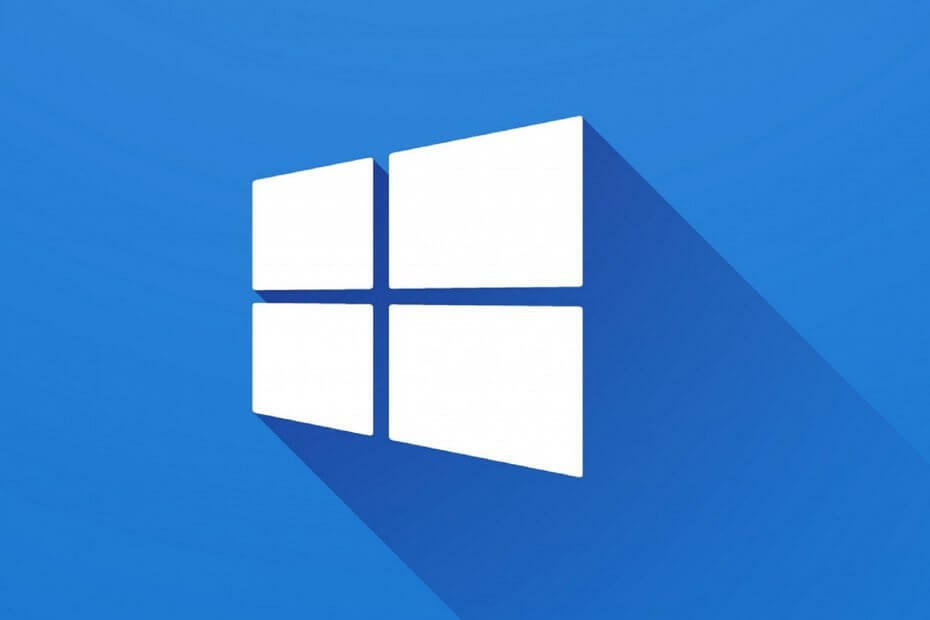
- Κατεβάστε το Εργαλείο επισκευής υπολογιστή Restoro που συνοδεύεται από κατοχυρωμένες τεχνολογίες (διαθέσιμο δίπλωμα ευρεσιτεχνίας εδώ).
- Κάντε κλικ Εναρξη σάρωσης για να βρείτε ζητήματα των Windows που θα μπορούσαν να προκαλέσουν προβλήματα στον υπολογιστή.
- Κάντε κλικ Φτιάξ'τα όλα για να διορθώσετε ζητήματα που επηρεάζουν την ασφάλεια και την απόδοση του υπολογιστή σας
- Το Restoro κατεβάστηκε από 0 αναγνώστες αυτόν τον μήνα.
Πότε μετάβαση σε Windows 10 από προηγούμενες επαναλήψεις των Windows, οι χρήστες έχουν δύο επιλογές. Είτε μπορούν εγκαταστήστε τα Windows 10 clean στη διαμορφωμένη μονάδα δίσκου ή, στο πιο πιθανό σενάριο, κάντε αναβάθμιση σε παλαιότερες επαναλήψεις και διατηρήστε όλες τις εφαρμογές και τα δεδομένα.
Ωστόσο, η τελευταία βολική επιλογή φαίνεται να είναι αδύνατη για ορισμένους χρήστες, καθώς συναντούν το άμεσο μήνυμα που τους ενημερώνει ότι Το τρέχον ενεργό διαμέρισμα συμπιέζεται.
Μετά από αυτό, η διαδικασία αναβάθμισης δεν μπορεί να συνεχιστεί και αναγκάζονται να παραμείνουν στα Windows 7 / 8.1.
Αυτό είναι ένα σοβαρό πρόβλημα, ειδικά επειδή τα Windows 10 γίνονται (κυρίως λόγω των χαρακτηριστικών ασφαλείας) ενός συστήματος που θα θέλατε να χρησιμοποιήσετε αυτές τις μέρες.
Ευτυχώς, υπάρχει μια λύση σε κάθε ζήτημα και φροντίσαμε να αποκτήσουμε και να δημοσιεύσουμε μερικά από αυτά στην παρακάτω λίστα. Επομένως, εάν δεν μπορείτε να πραγματοποιήσετε αναβάθμιση σε Windows 10 λόγω σφάλματος κατάτμησης, βρίσκεστε στο σωστό σημείο.
Πώς μπορώ να διορθώσω το Το τρέχον ενεργό διαμέρισμα συμπιέζεται λάθος?
- Απενεργοποίηση συμπίεσης μονάδας δίσκου
- Ελέγξτε το σκληρό δίσκο για σφάλματα
- Αναπτύξτε το δεσμευμένο διαμέρισμα
- Χρησιμοποιήστε το εργαλείο δημιουργίας πολυμέσων για αναβάθμιση σε Windows 10
- Καθαρίστε την εγκατάσταση των Windows σε έναν εναλλακτικό σκληρό δίσκο / SSD
1. Απενεργοποίηση συμπίεσης μονάδας δίσκου
- Ανοιξε Ο υπολογιστής μου.
- Κάντε δεξί κλικ στο διαμέρισμα του συστήματος (συνήθως είναι C :) και ανοίξτε Ιδιότητες.
- Σύμφωνα με το Γενικός καρτέλα, αποεπιλέξτε το Συμπίεση αυτής της μονάδας για εξοικονόμηση χώρου στο δίσκο πλαίσιο και επιβεβαιώστε τις αλλαγές.
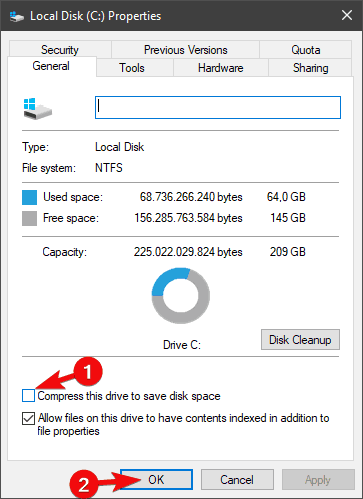
- Επανεκκινήστε τη διαδικασία αναβάθμισης και αναζητήστε αλλαγές.
Καταρχάς. Προκειμένου να διατηρηθεί ο χώρος αποθήκευσης του διαμερίσματος συστήματος, ορισμένες μονάδες δίσκων ενδέχεται να συμπιεστούν αυτόματα. Εξαρτάται από τη ρύθμιση παραμέτρων, καθώς ορισμένες προκαθορισμένες διαμορφώσεις τείνουν να συμπιέζουν δεδομένα στη μονάδα δίσκου συστήματος, καθώς σπάνια αναβαθμίζονται, ανάλογα με την αποθήκευση.
Αυτό συμβαίνει ως επί το πλείστον με τους σταθμούς εργασίας, αλλά υπάρχουν και εξαιρέσεις στις προ-ενσωματωμένες διαμορφώσεις εκτός επιχείρησης.
Για διάφορους λόγους, τα Windows 10 δεν μπορούν να αναβαθμιστούν στο διαμέρισμα του συμπιεσμένου συστήματος σε μία μονάδα δίσκου. Το πιο εμφανές αφορά την κατανομή δεδομένων, καθώς τα Windows 7 / 8.1 διατηρούνται αργότερα σε ένα φάκελο προκειμένου να διατηρηθούν τα δεδομένα.
Μπορείτε να το αντιμετωπίσετε απλώς καταργώντας την επιλογή της συμπίεσης της μονάδας δίσκου και προσπαθώντας να αναβαθμίσετε ξανά.
2. Ελέγξτε το σκληρό δίσκο για σφάλματα
- Στη γραμμή αναζήτησης των Windows, πληκτρολογήστε cmd, κάντε δεξί κλικ στο Γραμμή εντολών και εκτελέστε το ως διαχειριστής.
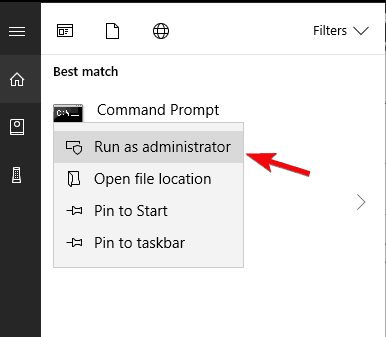
- Στη γραμμή εντολών, πληκτρολογήστε την ακόλουθη εντολή και πατήστε Enter:
- chkdsk c: / r
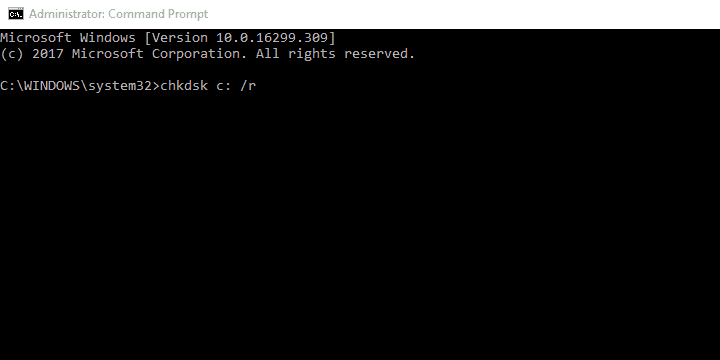
- Μην ξεχάσετε να αντικαταστήσετε ντο: με ένα εναλλακτικό γράμμα που έχει εκχωρηθεί στο διαμέρισμα του συστήματός σας.
- Ωστόσο, το C χρησιμοποιείται συνήθως.
- Περιμένετε μέχρι τη διαδικασία σάρωσης για σφάλματα και κλείστε τη γραμμή εντολών.
- Επανεκκινήστε τον υπολογιστή σας και δοκιμάστε ξανά την αναβάθμιση.
Ένα άλλο πράγμα που αξίζει τον έλεγχο αφορά τη συνολική υγεία του σκληρού δίσκου. Από όλα τα κομμάτια υλικού, ο σκληρός δίσκος είναι πιο επιρρεπής σε δυσλειτουργία. Τα συμπτώματα είναι εύκολα διακριτά: εκκίνηση συστήματος και η φόρτωση διαρκεί περισσότερο από το συνηθισμένο και, τελικά, δεν μπορείτε να κάνετε εκκίνηση.
Μπορεί να είναι πολύ αργά για να κάνετε κάτι όταν προκύπτουν σφάλματα εκκίνησης, επομένως θα πρέπει να ελέγχετε τη μονάδα αποθήκευσης δεδομένων σας σε τακτική βάση.
Για να ελέγξετε για καταστροφή HDD και ελαττωματικούς τομείς, μπορείτε να χρησιμοποιήσετε εργαλεία τρίτων ή ενσωματωμένους πόρους συστήματος. Σε κάθε περίπτωση, αυτά μπορούν να σας βοηθήσουν να αντιμετωπίσετε μικρά σφάλματα και να σας δώσουν μια εικόνα για τη συνολική υγεία των σκληρών δίσκων.
Εκτελέστε μια σάρωση συστήματος για να ανακαλύψετε πιθανά σφάλματα

Κατεβάστε το Restoro
Εργαλείο επισκευής υπολογιστή

Κάντε κλικ Εναρξη σάρωσης για να βρείτε ζητήματα Windows.

Κάντε κλικ Φτιάξ'τα όλα για την επίλυση προβλημάτων με τις κατοχυρωμένες τεχνολογίες.
Εκτελέστε σάρωση υπολογιστή με Restoro Repair Tool για να βρείτε σφάλματα που προκαλούν προβλήματα ασφαλείας και επιβράδυνση. Αφού ολοκληρωθεί η σάρωση, η διαδικασία επισκευής θα αντικαταστήσει τα κατεστραμμένα αρχεία με νέα αρχεία και στοιχεία των Windows.
Και είναι καλό να γνωρίζετε εάν είναι σε καλή κατάσταση ή πλησιάζει στο τέλος του, ώστε να μπορείτε να δημιουργείτε αντίγραφα ασφαλείας των δεδομένων σας έγκαιρα.
3. Αναπτύξτε το δεσμευμένο διαμέρισμα
Το δεσμευμένο διαμέρισμα είναι το μικρό μέρος (περίπου 500MB) που διατίθεται από το διαμέρισμα του συστήματός σας. Αποθηκεύει βασικά δεδομένα κατά τη διαδικασία εγκατάστασης και θα πρέπει να είναι ενεργό, τόσο στα Windows 7 όσο και στα Windows 8.1, εάν θέλετε να κάνετε αναβάθμιση σε Windows 10.
Τώρα, υπάρχουν 3 πράγματα που πρέπει να προσελκύσουν την προσοχή σας σχετικά με το διαμέρισμα του Reserved system:
- Πρέπει να έχει τουλάχιστον 500 MB
- Πρέπει να ρυθμιστεί σε λειτουργία Active partition
- Δεν μπορείτε να χρησιμοποιήσετε συμπιεσμένο διαχωρισμένο διαμέρισμα συστήματος
Έχοντας αυτό υπόψη, πρέπει να ελέγξουμε εάν πληρούνται όλες οι προϋποθέσεις πριν προχωρήσουμε σε εναλλακτικές διαδικασίες αναβάθμισης. Για να το κάνετε αυτό, ακολουθήστε τα παρακάτω βήματα:
- Στη γραμμή αναζήτησης των Windows, πληκτρολογήστε Δίσκος και ανοίξτε Δημιουργία και μορφοποίηση κατατμήσεων σκληρού δίσκου από τα αποτελέσματα.
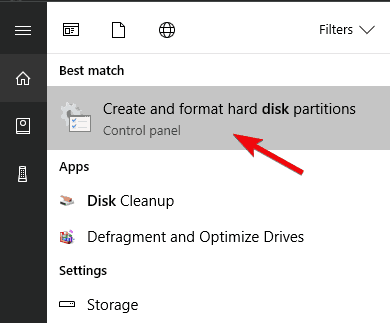
- Κάντε δεξί κλικ στο διαμέρισμα System Reserved και ανοίξτε το Properties.
- Στην καρτέλα Γενικά, καταργήστε την επιλογή του Συμπίεση αυτής της μονάδας για εξοικονόμηση χώρου στο δίσκο πλαίσιο και αποθήκευση αλλαγών.
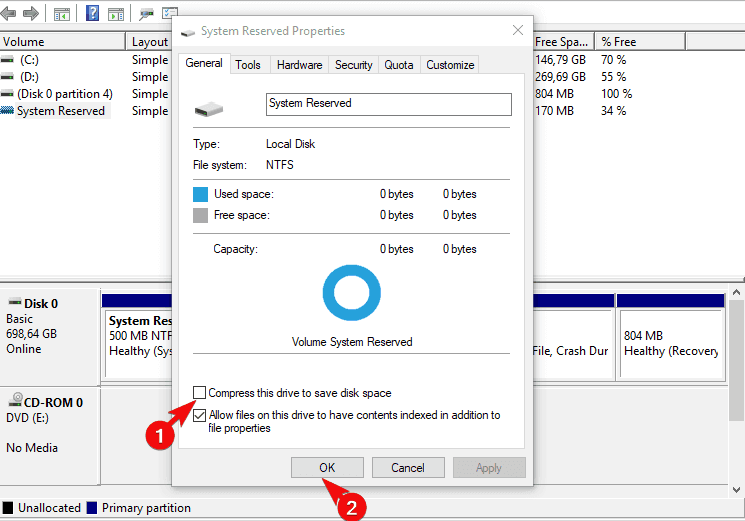
- Επίσης, βεβαιωθείτε ότι το διαμέρισμα πληροί όλες τις προαναφερθείσες συνθήκες.
- Επανεκκινήστε τον υπολογιστή σας και δοκιμάστε να κάνετε αναβάθμιση.
4. Χρησιμοποιήστε το εργαλείο δημιουργίας πολυμέσων για αναβάθμιση σε Windows 10
- ΚατεβάστεΕργαλείο δημιουργίας πολυμέσωναπό αυτόΣύνδεσμος.
- Συνδέστε το Μονάδα flash USB με, τουλάχιστον, 8 GB αποθηκευτικού χώρου.
- ΤρέξιμοΕργαλείο δημιουργίας πολυμέσωνκαι αποδεχτείτε τους Όρους Άδειας.

- Επιλέγω"Δημιουργία μέσων εγκατάστασης (μονάδα flash USB, DVD ή αρχείο ISO) για άλλο υπολογιστή".
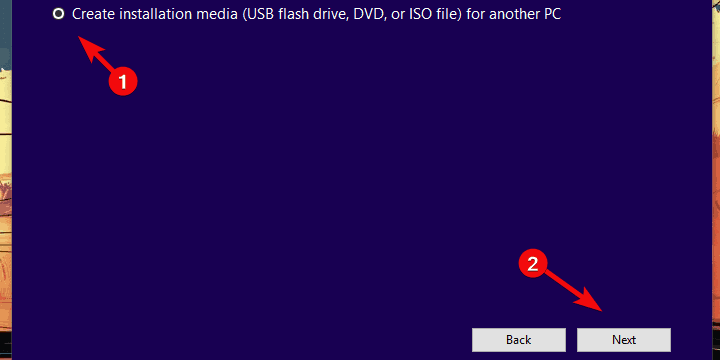
-
Επιλέξτε το προτιμώμενο γλώσσα, αρχιτεκτονική και έκδοση και κάντε κλικ Επόμενο.
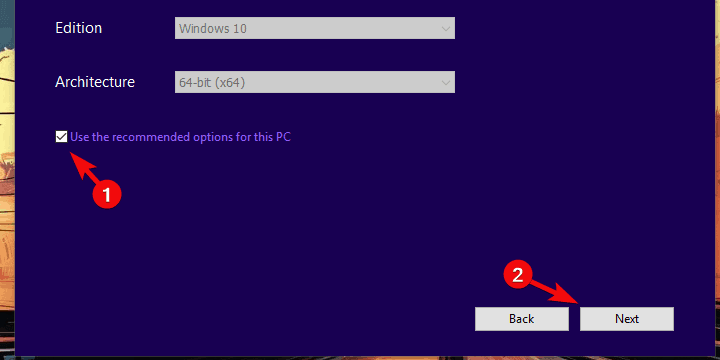
-
Εργαλείο δημιουργίας πολυμέσων θα κατεβάσει την εγκατάσταση και θα αντιγράψει τα αρχεία εγκατάστασης στη μονάδα flash USB.

- Τώρα, πρέπει να τείνετε δημιουργήστε αντίγραφα ασφαλείας των δεδομένων σας. Τελικά,επανεκκινήστε τον υπολογιστή σας.
- Στην αρχική οθόνη εκκίνησης πατήστε F10, F11 ή F12 για πρόσβαση στο μενού Boot. Διαφέρει ανάλογα με το δικό σαςμητρική πλακέτα.
- Επιλέξτε τις προτιμήσεις σας και επιλέξτε Αναβάθμιση και όχι προσαρμοσμένη εγκατάσταση και θα πρέπει να ξεκινήσει η διαδικασία εγκατάστασης.
Τώρα, τις μέρες, όταν η δωρεάν αναβάθμιση προσφέρθηκε μέσω του Windows Update, οι χρήστες μπόρεσαν να αποκτήσουν τα Windows 10 μέσω της διεπαφής συστήματος.
Ωστόσο, δεδομένου ότι είναι goner, υπάρχουν μερικοί τρόποι για να αποκτήσετε και να πραγματοποιήσετε μια αναβάθμιση σε Windows 10 νόμιμα. Μπορείτε να πραγματοποιήσετε λήψη του Εργαλείου δημιουργίας μέσων και να κάνετε αναβάθμιση σε Windows 10 από τη διεπαφή των Windows 7 / 8.1.
Ή μπορείτε να δημιουργήσετε το μέσο εγκατάστασης (USB ή DVD) και να το αναβαθμίσετε σε Windows 10 μαζί του.
Τώρα, παρόλο που το πρώτο είναι πολύ πιο εύκολο, δεν είναι ιδιαίτερα καλύτερο. Ειδικά, αν λάβουμε υπόψη το σφάλμα που υπάρχει. Έτσι, θα σας δείξουμε παρακάτω πώς να δημιουργήσετε ένα μέσο εγκατάστασης και να κάνετε αναβάθμιση σε Windows 10 με αυτόν τον τρόπο. Φροντίστε να δημιουργήσετε αντίγραφα ασφαλείας των δεδομένων σας σε περίπτωση που κάτι πάει στραβά.
5. Καθαρίστε την εγκατάσταση των Windows σε έναν εναλλακτικό σκληρό δίσκο / SSD
Τέλος, εάν κανένα από τα προηγούμενα βήματα δεν αντιμετώπισε το πρόβλημα και εξακολουθείτε να έχετε κολλήσει στο Το τρέχον ενεργό διαμέρισμα συμπιέζεται προτείνουμε την καθαρή επανεγκατάσταση.
Είναι για το καλύτερο για διάφορους λόγους. Θεωρητικά, η πλατφόρμα των Windows 10 θα πρέπει να ενσωματώνει όλα τα αρχεία και τις εφαρμογές από την προηγούμενη επανάληψη του συστήματος. Ωστόσο, και με βάση την εμπειρία μας, αυτό δεν λειτουργεί τόσο καλά στην πράξη.
Για αυτόν τον λόγο και εάν είστε βέβαιοι ότι έχετε όντως αρκετό χώρο αποθήκευσης, σωστά διαμορφωμένο δεσμευμένο διαμέρισμα συστήματος και μη ενεργή συμπίεση διαμερισμάτων, σας συνιστούμε να καθαρίσετε επανεγκατάσταση.
Απλώς φροντίστε να δημιουργήσετε αντίγραφα ασφαλείας των δεδομένων σας και του κλειδιού άδειας χρήσης των Windows 7 / 8.1. Στη συνέχεια, μπορείτε να εγκαταστήσετε όλες τις εφαρμογές από το μηδέν. Μπορείτε να βρείτε αναλυτικές οδηγίες στο αυτό το άρθρο.
Αυτό είναι μια ολοκλήρωση. Σε περίπτωση που έχετε οποιεσδήποτε ερωτήσεις σχετικά με τα παραπάνω βήματα ή μια εναλλακτική λύση για το σφάλμα αναβάθμισης που βρίσκεται στο χέρι, φροντίστε να μας πείτε στην παρακάτω ενότητα σχολίων.
 Εξακολουθείτε να αντιμετωπίζετε προβλήματα;Διορθώστε τα με αυτό το εργαλείο:
Εξακολουθείτε να αντιμετωπίζετε προβλήματα;Διορθώστε τα με αυτό το εργαλείο:
- Κάντε λήψη αυτού του εργαλείου επισκευής υπολογιστή βαθμολογήθηκε Μεγάλη στο TrustPilot.com (η λήψη ξεκινά από αυτήν τη σελίδα).
- Κάντε κλικ Εναρξη σάρωσης για να βρείτε ζητήματα των Windows που θα μπορούσαν να προκαλέσουν προβλήματα στον υπολογιστή.
- Κάντε κλικ Φτιάξ'τα όλα για την επίλυση προβλημάτων με τις κατοχυρωμένες τεχνολογίες (Αποκλειστική έκπτωση για τους αναγνώστες μας).
Το Restoro κατεβάστηκε από 0 αναγνώστες αυτόν τον μήνα.
Συχνές Ερωτήσεις
Η δυνατότητα συμπίεσης μονάδας δίσκου είναι ένα σύστημα στα Windows που επιτρέπει την αυτόματη συμπίεση των διαφόρων κατατμήσεων της μονάδας δίσκου εξοικονομήστε περισσότερο χώρο στο δίσκο.
Το πλεονέκτημα είναι ότι η μονάδα δίσκου του συστήματος θα καταλαμβάνει πολύ λιγότερο χώρο στο δίσκο. Το μειονέκτημα είναι ότι η CPU σας θα φορτωθεί περισσότερο όταν προσπαθείτε να αποκτήσετε πρόσβαση σε συμπιεσμένα δεδομένα.
Όχι, η δυνατότητα συμπίεσης του Windows Drive είναι απολύτως ασφαλής, αλλά θα πρέπει να χρησιμοποιείται μόνο εάν έχετε CPU άνω του μέσου όρου και δεν έχει αποθηκευτικό χώρο, όπως στην περίπτωση των περισσότερων SSD.

![Δεν είναι δυνατή η διαγραφή αρχείων, φακέλων ή εικονιδίων στα Windows 10 [Επιλύθηκε]](/f/9c7bed36f2a1f8fd0198550d461a2281.jpg?width=300&height=460)
![[Επίλυση] ΕΠΙΔΙΌΡΘΩΣΗ: Σφάλμα BSOD Εξαίρεση υπηρεσίας συστήματος στα Windows 10](/f/6e438d11a33ef599ddd09bc62cd44e89.jpg?width=300&height=460)